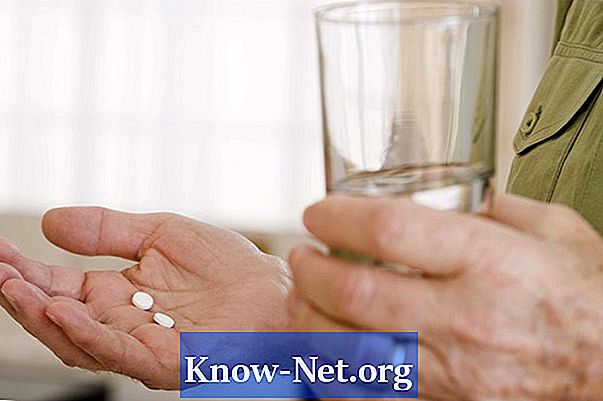コンテンツ
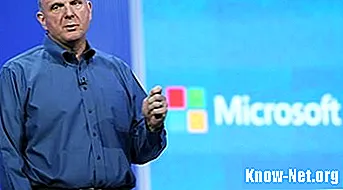
Microsoft Paintアプリケーションを使用して、Microsoft Word文書をJPEG画像形式に変換できます。ペイントは、Windowsに付属する無料のアプリケーションです。この手法を使用すると、Word文書を壁紙に変換したり、Wordを使用して独自のカスタム壁紙を作成したりできます。
ステップ1
JPEGに変換するWord文書を開きます。
ステップ2
JPEGで必要なすべてのコンテンツが画面に表示されることを確認します。画面に表示されないものは、JPEGに含まれません。画面を見やすくするには、「ズーム」オプションを使用してズームアウトします。 JPEGでのプレビューを増やすには、ズームインします。
ステップ3
キーボードの「Print Screen」キーを見つけます。このキーは通常、キーボードの上部、矢印キーの上にあります。
ステップ4
「Print Screen」キーを押します。これにより、Word文書の表示コンテンツがコピーされます。
手順5
Microsoft Paintを開きます。ペイントは、[スタート]メニューの[プログラムとアクセサリ]にあります。
手順6
ペイントの編集メニューから「貼り付け」を選択します。コピーしたWord文書の画像がペイントに貼り付けられます。
手順7
ドキュメントの不要な部分を切り取ります。メニューのようにWord文書の一部を必要としない場合があります。カットするには、点線の長方形である選択ツールを使用して、カットするものを選択します。次に、[編集]メニューから[コピー]、[ファイル]メニューから[新規]を選択し、[編集]メニューから[貼り付け]をクリックします。
手順8
Word文書をJPEGに変換し、文書を保存します。 「ファイル」メニューから「保存」を選択します。ドキュメントの保存に使用する名前を入力し、メニューオプションから[JPEG]を選択します。